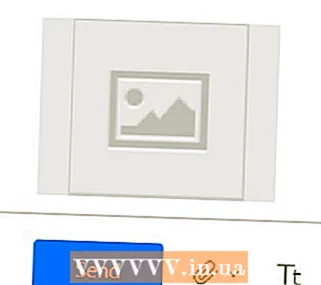Auteur:
Alice Brown
Denlaod Vun Der Kreatioun:
26 Mee 2021
Update Datum:
1 Juli 2024

Inhalt
- Schrëtt
- Method 1 vu 5: Erstellt PDF vu Word Document op Mac OS
- Method 2 vun 5: Erstellt PDF aus Word Dokument op Windows
- Method 3 vun 5: Benotzt en Online Konverter
- Method 4 vun 5: Benotzt de Google Chrome Browser
- Method 5 vun 5: Benotzt Soda PDF
- Tipps
E PDF erstellen ass e super Wee fir Är Iddien ze deelen a sécherzestellen datt se net geännert kënne ginn ouni en elektroneschen Editéierwee. Et gi verschidde Weeër fir eng PDF Datei ze kreéieren an e puer vun hinnen si ganz einfach a séier. Wann Dir léiere wëllt wéi Dir PDFs erstellt, befollegt just d'Schrëtt hei ënnen.
Schrëtt
Method 1 vu 5: Erstellt PDF vu Word Document op Mac OS
 1 Download PDF Creator Software. Et gi vill gratis PDF Kreatiounssoftware verfügbar abegraff PDFCreator, PDF Factory Pro, a PrimoPDF. Dir kënnt dës Programmer um Internet fannen an eroflueden. Et gëtt och d'Méiglechkeet datt Dir schonn e PDF Auteur Programm op Ärem Computer hutt, sou wéi Adobe Acrobat Pro (fir PDF ze kreéieren) oder Adobe Reader (fir ze liesen a PDF ze kucken). Kuckt no engem PDF Kreatiounsprogramm op Ärem Computer ier Dir se erofluet.
1 Download PDF Creator Software. Et gi vill gratis PDF Kreatiounssoftware verfügbar abegraff PDFCreator, PDF Factory Pro, a PrimoPDF. Dir kënnt dës Programmer um Internet fannen an eroflueden. Et gëtt och d'Méiglechkeet datt Dir schonn e PDF Auteur Programm op Ärem Computer hutt, sou wéi Adobe Acrobat Pro (fir PDF ze kreéieren) oder Adobe Reader (fir ze liesen a PDF ze kucken). Kuckt no engem PDF Kreatiounsprogramm op Ärem Computer ier Dir se erofluet.  2 Microsoft Word opmaachen.
2 Microsoft Word opmaachen. 3 Erstellt en Dokument. Benotzt Microsoft Word fir en Dokument ze kreéieren dat Dir an PDF Format konvertéiert. Wann Dir schonn d'Dokument erstallt hutt dat Dir wëllt konvertéieren, öffnet et just.
3 Erstellt en Dokument. Benotzt Microsoft Word fir en Dokument ze kreéieren dat Dir an PDF Format konvertéiert. Wann Dir schonn d'Dokument erstallt hutt dat Dir wëllt konvertéieren, öffnet et just.  4 Klickt op "Datei". Dëst ass déi zweet Optioun an der ieweschter lénkser Eck vun der Programmfenster.
4 Klickt op "Datei". Dëst ass déi zweet Optioun an der ieweschter lénkser Eck vun der Programmfenster.  5 Klickt Drécken. Et ass déi zweet Optioun vum Enn vum Dropdown -Menü.
5 Klickt Drécken. Et ass déi zweet Optioun vum Enn vum Dropdown -Menü. - Oder klickt op "Späicheren als".
 6 Wielt "PDF". Et ass eng Optioun am ënneschten lénksen Eck vum Dréckmenü. Klickt op de Pfeil.
6 Wielt "PDF". Et ass eng Optioun am ënneschten lénksen Eck vum Dréckmenü. Klickt op de Pfeil. - Oder wielt PDF aus dem Formatmenü.
 7 Wielt "Späicheren als PDF". Eng nei Fënster gëtt op wou Dir d'Dokument späichere kënnt.
7 Wielt "Späicheren als PDF". Eng nei Fënster gëtt op wou Dir d'Dokument späichere kënnt.  8 Gitt Ären Dokument en Numm.
8 Gitt Ären Dokument en Numm. 9 Wielt en Dossier fir d'Dokument ze späicheren. Klickt op de Pfeil ënner dem Dateinumm öffnet eng Fënster mat enger Lëscht vun Ordner.
9 Wielt en Dossier fir d'Dokument ze späicheren. Klickt op de Pfeil ënner dem Dateinumm öffnet eng Fënster mat enger Lëscht vun Ordner.  10 Wielt "Späicheren". Dëst späichert d'Datei am PDF Format.
10 Wielt "Späicheren". Dëst späichert d'Datei am PDF Format.
Method 2 vun 5: Erstellt PDF aus Word Dokument op Windows
 1 Download PDF Creator Software. Et gi vill gratis PDF Kreatiounssoftware verfügbar abegraff PDFCreator, PDF Factory Pro, a PrimoPDF. Dir kënnt dës Programmer um Internet fannen an eroflueden.
1 Download PDF Creator Software. Et gi vill gratis PDF Kreatiounssoftware verfügbar abegraff PDFCreator, PDF Factory Pro, a PrimoPDF. Dir kënnt dës Programmer um Internet fannen an eroflueden. - Et gëtt och d'Méiglechkeet datt Dir schonn e PDF Auteur Programm op Ärem Computer hutt, sou wéi Adobe Acrobat Pro (fir PDF ze kreéieren) oder Adobe Reader (fir ze liesen a PDF ze kucken). Kuckt no engem PDF Kreatiounsprogramm op Ärem Computer ier Dir se erofluet.
 2 Microsoft Word opmaachen.
2 Microsoft Word opmaachen. 3 Erstellt en Dokument. Benotzt Microsoft Word fir en Dokument ze kreéieren dat Dir an PDF Format konvertéiert. Wann Dir schonn d'Dokument erstallt hutt dat Dir wëllt konvertéieren, öffnet et just.
3 Erstellt en Dokument. Benotzt Microsoft Word fir en Dokument ze kreéieren dat Dir an PDF Format konvertéiert. Wann Dir schonn d'Dokument erstallt hutt dat Dir wëllt konvertéieren, öffnet et just.  4 Klickt op "Datei".
4 Klickt op "Datei". 5 Klickt Drécken.
5 Klickt Drécken. 6 Wielt e PDF Drécker. Setzt d'Optiounen fir d'PDF Datei déi Dir erstellt wëllt.
6 Wielt e PDF Drécker. Setzt d'Optiounen fir d'PDF Datei déi Dir erstellt wëllt.  7 Klickt Drécken. D'Dokument gëtt net tatsächlech gedréckt (op Pabeier), awer an PDF ëmgewandelt.
7 Klickt Drécken. D'Dokument gëtt net tatsächlech gedréckt (op Pabeier), awer an PDF ëmgewandelt.
Method 3 vun 5: Benotzt en Online Konverter
 1 Fannt en zouverléissege a gratis Online Konverter. Ee vun hinnen ass printinpdf
1 Fannt en zouverléissege a gratis Online Konverter. Ee vun hinnen ass printinpdf  2 Klickt Wielt Datei oder Browse. All Konverter gëtt Iech d'Méiglechkeet deen ze wielen deen Dir tëscht Äre Dateie konvertéiere wëllt.
2 Klickt Wielt Datei oder Browse. All Konverter gëtt Iech d'Méiglechkeet deen ze wielen deen Dir tëscht Äre Dateie konvertéiere wëllt.  3 Wielt sou vill Dateie wéi Dir braucht fir ze konvertéieren. Déi meescht Online Konverter limitéieren d'Auswiel op dräi Dateien pro Konversioun.
3 Wielt sou vill Dateie wéi Dir braucht fir ze konvertéieren. Déi meescht Online Konverter limitéieren d'Auswiel op dräi Dateien pro Konversioun.  4 Klickt "Konvertéieren op PDF". De Konversiounsprozess kann e puer Minutten daueren, besonnesch wann Dir méi Dateien hutt. Nom Ofschloss vum Prozess gëtt Dir informéiert datt Är Dateie prett si fir erofzelueden.
4 Klickt "Konvertéieren op PDF". De Konversiounsprozess kann e puer Minutten daueren, besonnesch wann Dir méi Dateien hutt. Nom Ofschloss vum Prozess gëtt Dir informéiert datt Är Dateie prett si fir erofzelueden.  5 Download PDF Dateien. Klickt op si a waart bis den Download fäerdeg ass.
5 Download PDF Dateien. Klickt op si a waart bis den Download fäerdeg ass.  6 Späichert d'Dateien op Ärem Computer. Dir sidd fäerdeg PDF Dateien ze kreéieren.
6 Späichert d'Dateien op Ärem Computer. Dir sidd fäerdeg PDF Dateien ze kreéieren.
Method 4 vun 5: Benotzt de Google Chrome Browser
 1 Lancéiere Google Chrome Browser.
1 Lancéiere Google Chrome Browser. 2An der Adressbar gitt Daten an: text / html, html contenteditable>
2An der Adressbar gitt Daten an: text / html, html contenteditable>  3 Kopéiert a paste Biller.
3 Kopéiert a paste Biller. 4 Formatéiert Ären Text mat de folgenden Tastatur Ofkiirzungen:
4 Formatéiert Ären Text mat de folgenden Tastatur Ofkiirzungen:- Ctrl + U = ënnersträichen
- Ctrl + I = Kursiv
- Ctrl + B = Fett
- Ctrl + C = kopéieren
- Ctrl + V = Paste
- Ctrl + X = schneiden
- Ctrl + Z = undoen
- Ctrl + Y = widderhuelen
- Ctrl + A = wielt alles
- Ctrl + Shift + Z = Paste als Plain Text
- Ctrl + F = Fannen
- Ctrl + P = Drécken
 5 Späichert d'Datei. Dréckt et als Drécker andeems Dir "Späicheren als PDF" wielt.
5 Späichert d'Datei. Dréckt et als Drécker andeems Dir "Späicheren als PDF" wielt.
Method 5 vun 5: Benotzt Soda PDF
 1Luet déi gratis Soda PDF App erof vun sodapdf.com
1Luet déi gratis Soda PDF App erof vun sodapdf.com 2 Installéiert a lafen de Programm. Klickt Erstellen.Eng Lëscht gëtt mat fënnef Optiounen op: Vun enger Datei, Vum Clipboard, Kombinéiere Dateien, Import Package, oder Vum Scanner.
2 Installéiert a lafen de Programm. Klickt Erstellen.Eng Lëscht gëtt mat fënnef Optiounen op: Vun enger Datei, Vum Clipboard, Kombinéiere Dateien, Import Package, oder Vum Scanner.  3 "Vun all Datei." Erlaabt Iech e PDF Dokument aus enger Datei vun all Format ze kreéieren. Zum Beispill, "JPEG op PDF". Wielt just d'Datei déi Dir wëllt konvertéieren a klickt op "Open".
3 "Vun all Datei." Erlaabt Iech e PDF Dokument aus enger Datei vun all Format ze kreéieren. Zum Beispill, "JPEG op PDF". Wielt just d'Datei déi Dir wëllt konvertéieren a klickt op "Open".  4 "Aus dem Clipboard." Dëst erstellt e PDF Dokument aus deem wat Dir op de Clipboard kopéiert hutt. Et kann e Bild oder Text sinn. Klickt "Vun Clipboard" an d'PDF Datei gëtt ouni Retard erstallt.
4 "Aus dem Clipboard." Dëst erstellt e PDF Dokument aus deem wat Dir op de Clipboard kopéiert hutt. Et kann e Bild oder Text sinn. Klickt "Vun Clipboard" an d'PDF Datei gëtt ouni Retard erstallt.  5 "Dateien kombinéieren". Dës Optioun erlaabt Iech verschidde Dateien an de Programm ze lueden an en PDF Dokument aus hinnen ze kreéieren. Dir kënnt Dateie gläichzäiteg eroplueden oder als e ganzen Dossier.
5 "Dateien kombinéieren". Dës Optioun erlaabt Iech verschidde Dateien an de Programm ze lueden an en PDF Dokument aus hinnen ze kreéieren. Dir kënnt Dateie gläichzäiteg eroplueden oder als e ganzen Dossier.  6 "Import Package". Dës Optioun erlaabt Iech verschidde Dateien an de Programm ze lueden a verschidde PDF Dokumenter aus hinnen ze kreéieren. Dir kënnt Dateie gläichzäiteg eroplueden oder als e ganzen Dossier.
6 "Import Package". Dës Optioun erlaabt Iech verschidde Dateien an de Programm ze lueden a verschidde PDF Dokumenter aus hinnen ze kreéieren. Dir kënnt Dateie gläichzäiteg eroplueden oder als e ganzen Dossier.  7 "Aus dem Scanner". Dës Optioun erlaabt Iech PDF direkt aus dem gescannten Dokument ze kreéieren. An den Input Astellunge kënnt Dir de Scanner, d'Resolutioun an d'Dokument wielt dat Dir benotze wëllt. An den Output -Astellunge kënnt Dir wielen fir e PDF Dokument als eng nei Datei ze kreéieren, en an en existent Dokument ze befestegen oder et als Bild ze kreéieren. Dir hutt och d'Méiglechkeet fir dat lescht Dokument a verschidde Dateien opzedeelen an et mat engem OCR Programm ze verschaffen.
7 "Aus dem Scanner". Dës Optioun erlaabt Iech PDF direkt aus dem gescannten Dokument ze kreéieren. An den Input Astellunge kënnt Dir de Scanner, d'Resolutioun an d'Dokument wielt dat Dir benotze wëllt. An den Output -Astellunge kënnt Dir wielen fir e PDF Dokument als eng nei Datei ze kreéieren, en an en existent Dokument ze befestegen oder et als Bild ze kreéieren. Dir hutt och d'Méiglechkeet fir dat lescht Dokument a verschidde Dateien opzedeelen an et mat engem OCR Programm ze verschaffen.
Tipps
- Haalt ëmmer déi originell Datei, och wann Dir se schonn als PDF gespäichert hutt. Et ass méi einfach d'Dokument op dës Manéier z'änneren.
- Links am Text funktionnéieren net am PDF, also gitt sécher datt Dir déi voll URL aginn (http://something.com) an net en Textlink (Hyperlink) erstellt.